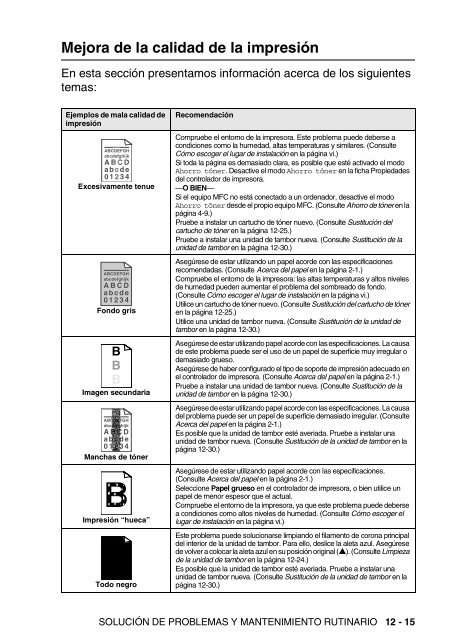2 - Brother
2 - Brother
2 - Brother
Create successful ePaper yourself
Turn your PDF publications into a flip-book with our unique Google optimized e-Paper software.
Mejora de la calidad de la impresiónEn esta sección presentamos información acerca de los siguientestemas:Ejemplos de mala calidad deimpresiónABCDEFGHabcdefghijkABCDabcde01234Excesivamente tenueABCDEFGHabcdefghijkABCDabcde01234Fondo grisImagen secundariaABCDEFGHabcdefghijkABCDabcde01234Manchas de tónerImpresión “hueca”Todo negroRecomendaciónCompruebe el entorno de la impresora. Este problema puede deberse acondiciones como la humedad, altas temperaturas y similares. (ConsulteCómo escoger el lugar de instalación en la página vi.)Si toda la página es demasiado clara, es posible que esté activado el modoAhorro tóner. Desactive el modo Ahorro tóner en la ficha Propiedadesdel controlador de impresora.—O BIEN—Si el equipo MFC no está conectado a un ordenador, desactive el modoAhorro tóner desde el propio equipo MFC. (Consulte Ahorro de tóner en lapágina 4-9.)Pruebe a instalar un cartucho de tóner nuevo. (Consulte Sustitución delcartucho de tóner en la página 12-25.)Pruebe a instalar una unidad de tambor nueva. (Consulte Sustitución de launidad de tambor en la página 12-30.)Asegúrese de estar utilizando un papel acorde con las especificacionesrecomendadas. (Consulte Acerca del papel en la página 2-1.)Compruebe el entorno de la impresora: las altas temperaturas y altos nivelesde humedad pueden aumentar el problema del sombreado de fondo.(Consulte Cómo escoger el lugar de instalación en la página vi.)Utilice un cartucho de tóner nuevo. (Consulte Sustitución del cartucho de tóneren la página 12-25.)Utilice una unidad de tambor nueva. (Consulte Sustitución de la unidad detambor en la página 12-30.)Asegúrese de estar utilizando papel acorde con las especificaciones. La causade este problema puede ser el uso de un papel de superficie muy irregular odemasiado grueso.Asegúrese de haber configurado el tipo de soporte de impresión adecuado enel controlador de impresora. (Consulte Acerca del papel en la página 2-1.)Pruebe a instalar una unidad de tambor nueva. (Consulte Sustitución de launidad de tambor en la página 12-30.)Asegúrese de estar utilizando papel acorde con las especificaciones. La causadel problema puede ser un papel de superficie demasiado irregular. (ConsulteAcerca del papel en la página 2-1.)Es posible que la unidad de tambor esté averiada. Pruebe a instalar unaunidad de tambor nueva. (Consulte Sustitución de la unidad de tambor en lapágina 12-30.)Asegúrese de estar utilizando papel acorde con las especificaciones.(Consulte Acerca del papel en la página 2-1.)Seleccione Papel grueso en el controlador de impresora, o bien utilice unpapel de menor espesor que el actual.Compruebe el entorno de la impresora, ya que este problema puede debersea condiciones como altos niveles de humedad. (Consulte Cómo escoger ellugar de instalación en la página vi.)Este problema puede solucionarse limpiando el filamento de corona principaldel interior de la unidad de tambor. Para ello, deslice la aleta azul. Asegúresede volver a colocar la aleta azul en su posición original (▲). (Consulte Limpiezade la unidad de tambor en la página 12-24.)Es posible que la unidad de tambor esté averiada. Pruebe a instalar unaunidad de tambor nueva. (Consulte Sustitución de la unidad de tambor en lapágina 12-30.)SOLUCIÓN DE PROBLEMAS Y MANTENIMIENTO RUTINARIO 12 - 15